คู่มือการใช้งาน I-SnapSync
เรียนรู้วิธีใช้งานระบบเก็บภาพงานแต่งงานด้วย QR Code แบบง่ายๆ
ดาวน์โหลดแอปพลิเคชัน
เริ่มต้นใช้งาน I-SnapSync Desktop ด้วยการดาวน์โหลดแอปพลิเคชันจาก Console เมนู Download
💡 คำแนะนำ:
ใช้อีเมลที่ใช้งานจริงเพื่อรับการแจ้งเตือนสำคัญ
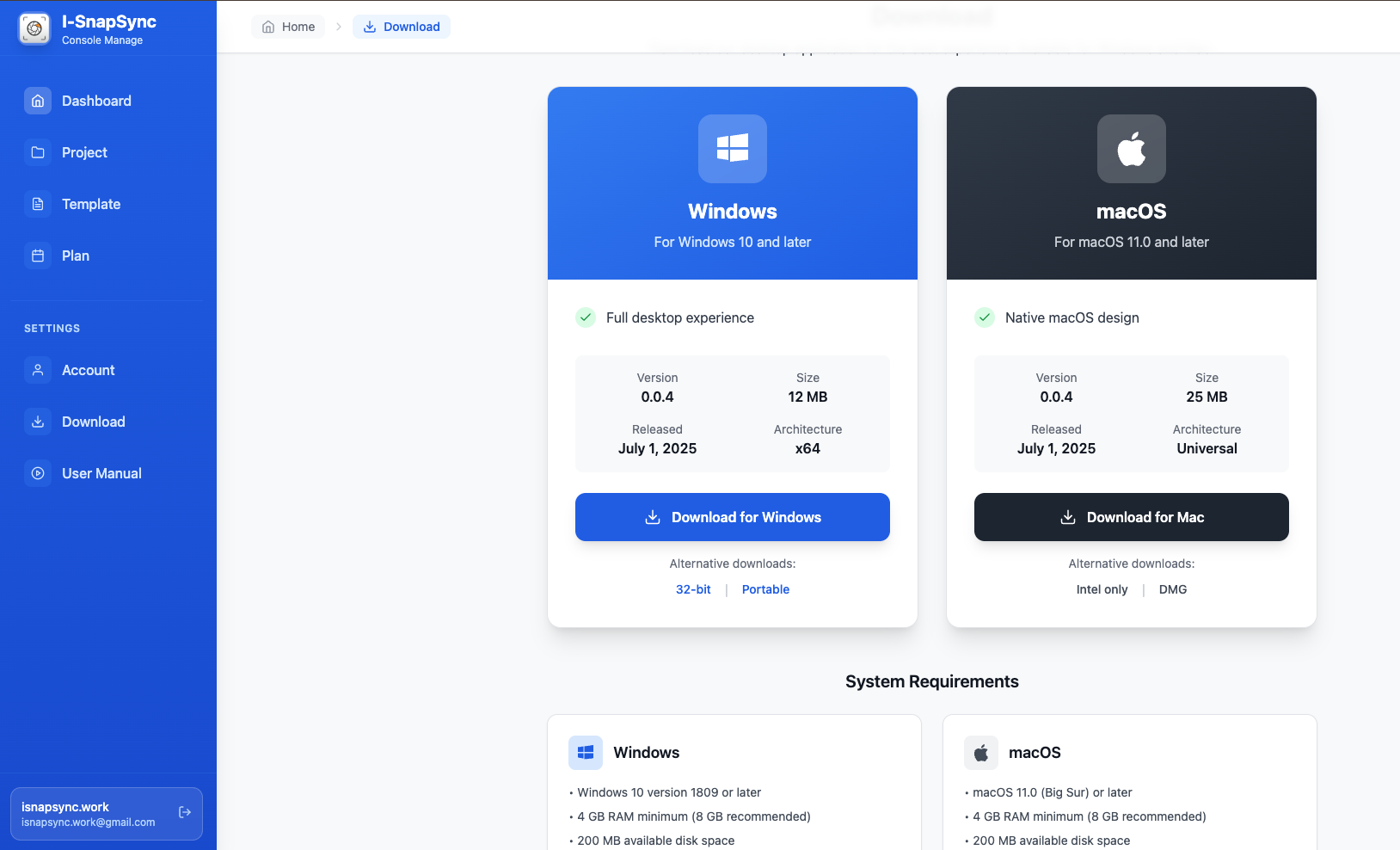
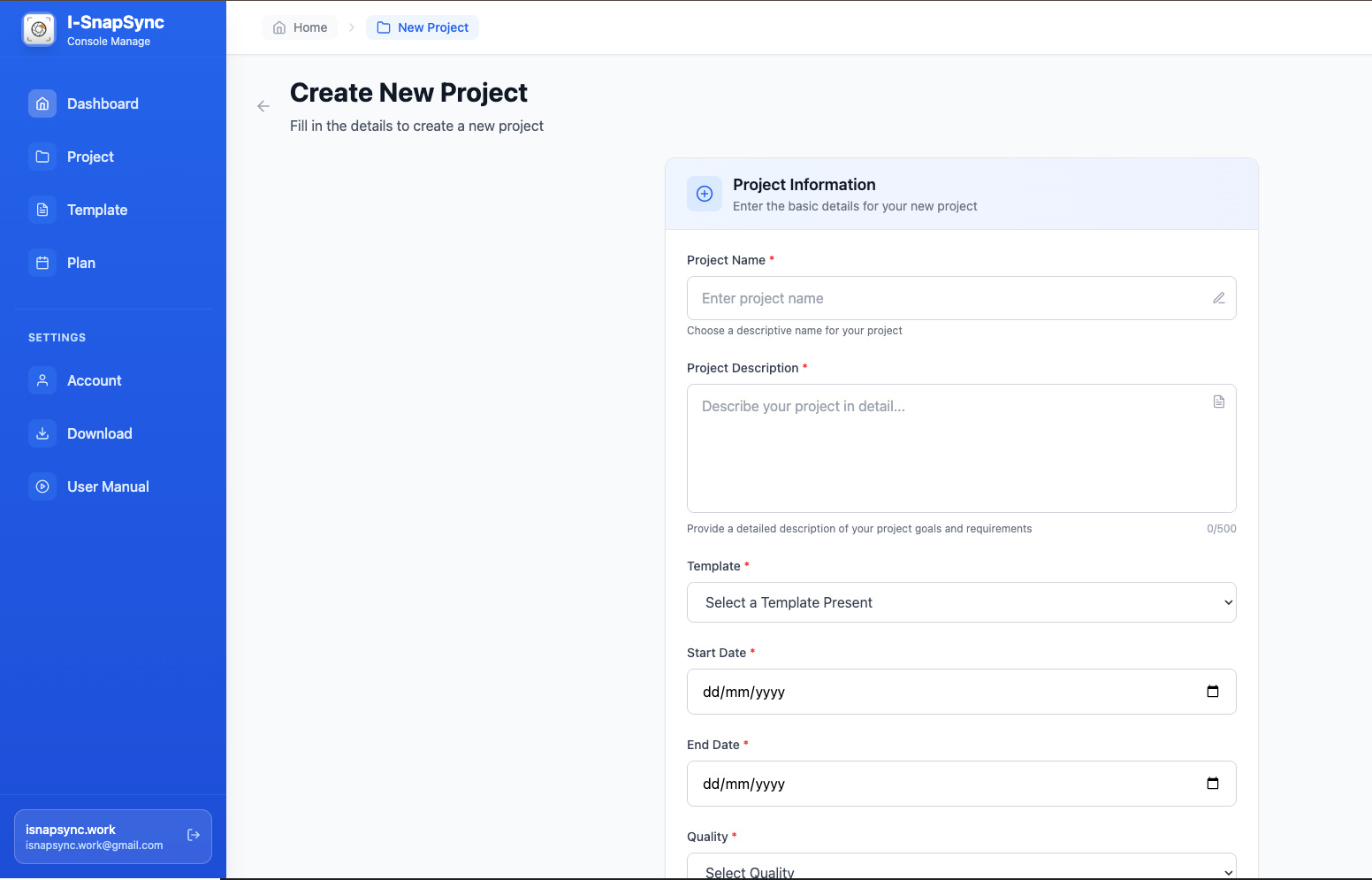
สร้างงานใหม่
ตั้งค่างานใหม่ใน I-SnapSync Console โดยกรอกรายละเอียดงาน เช่น ชื่องาน วันที่ template ต่างๆ
✅ ผลลัพธ์:
ระบบจะสร้าง QR Code สำหรับงานของคุณทันทีพร้อมกับรายละเอียดรูปที่ Upload ขึ้นมาจากโปรแกรม
แต่ !! ท่านสามารถสร้าง Project จาก I-SnapSync ได้เลยไม่เสียเวลา
ถ่ายภาพและอัปโหลด
เริ่มถ่ายภาพในงานของคุณ ระบบจะอัปโหลดภาพไปยังแกลเลอรีออนไลน์อัตโนมัติ พร้อมให้แขกในงานชมได้ทันที
📸 เทคนิค:
อัปโหลดจะเร็วขึ้นเมื่อเชื่อมต่อ Wi-Fi และโปรแกรมไม่จำเป็นต้องใช้ Lightroom สามารถใช้โปรแกรมอะไรก้ได้ที่นำภาพออกจากกล้องมาที่ คอมพิวเตอร์ของคุณได้
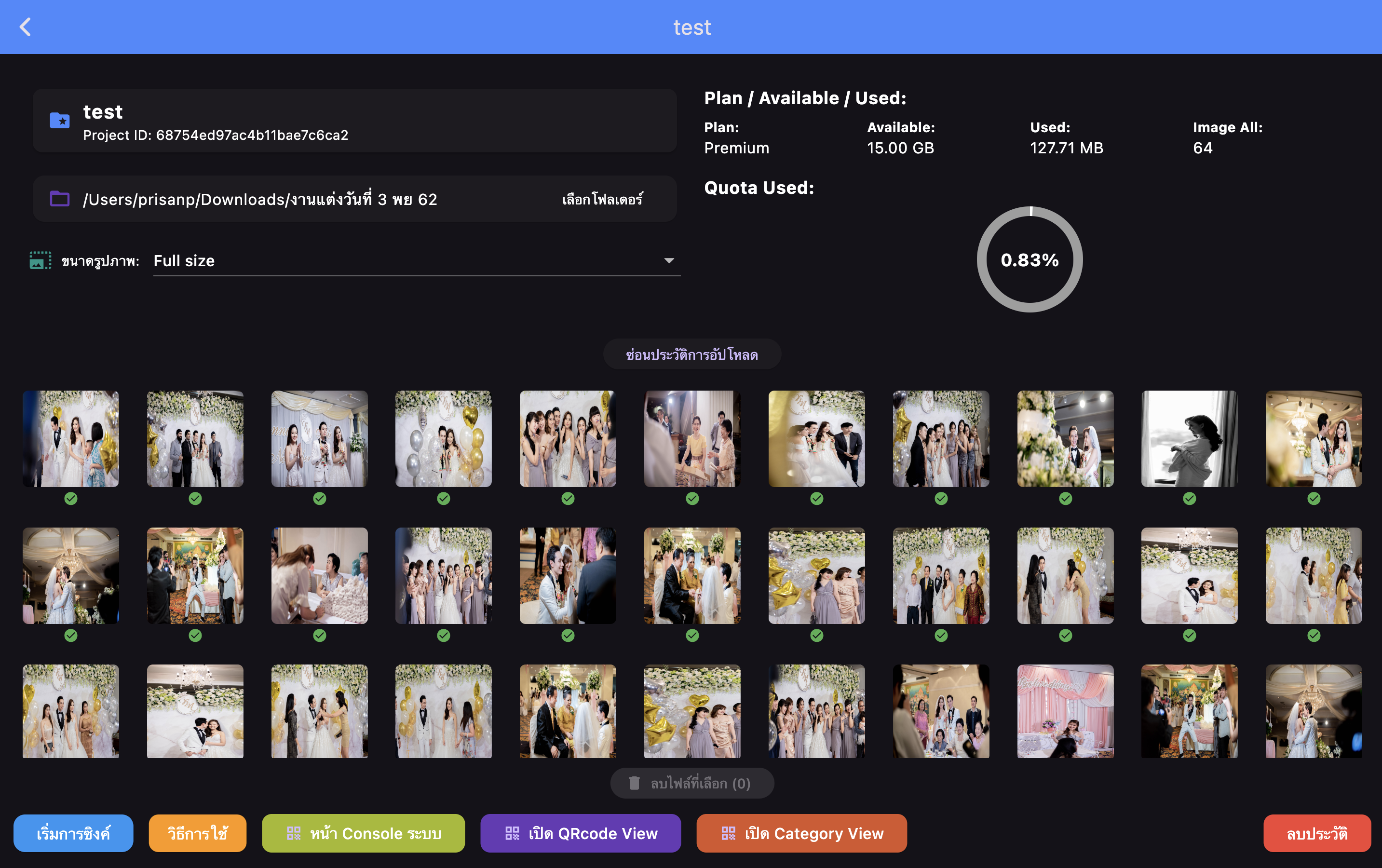

แชร์ QR Code กับแขก
นำ QR Code ไปติดตั้งในงาน หรือแชร์ให้แขกสแกนเพื่อดูรูปภาพ แขกสามารถดูและดาวน์โหลดภาพได้ทันทีโดยไม่ต้องติดตั้งแอป
🎉 สำเร็จ:
แขกทุกคนสามารถเข้าถึงรูปงานได้แล้ว! และยังสามารถส่งต่อให้เพื่อนได้ทันที โดยไม่ต้องโหลด
